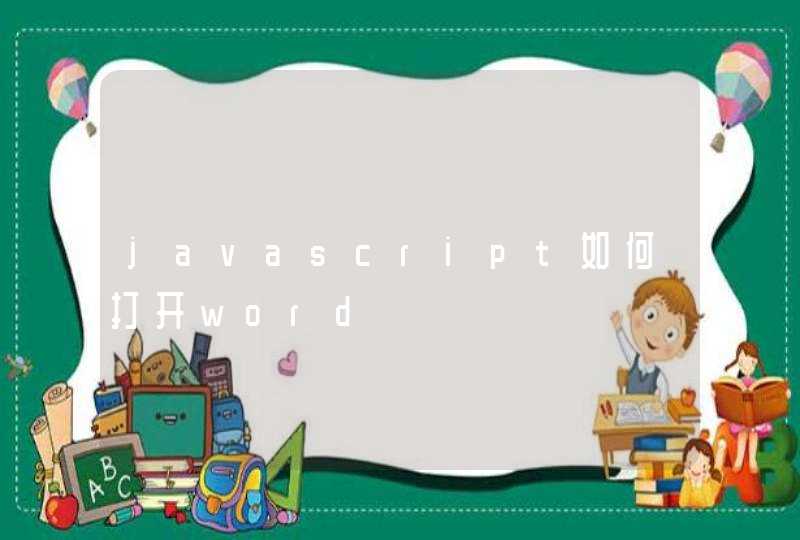1、首先在悬浮框中找到“系统偏好设置”并点开,如下图所示。
2、在系统偏好中找到“蓝牙”图标并点开,如下图所示。
3、然后打开鼠标电源(off/on开关),底部LED灯亮之后按底部(ID)键,表示鼠标已打开,如下图所示。
4、最后打开蓝牙,在设备中找到鼠标点击连接,如下图所示。
5、等状态变为“已连接”,就可以使用鼠标了,如下图所示。
扩展资料:
无线鼠标连接台式电脑的方法
1、长按鼠标模式键至蓝牙广播状态,蓝色指示灯亮的时候松手,如果指示灯频闪说明进入了蓝牙状态。
2、然后点击“开始菜单”上方的“设置”按钮,打开Windows设置,如下图所示。
3、进入Windows设置后点击“设备”,进入蓝牙功能界面,如下图所示。
4、找到名称为“MiMouse”的设备并点击“配对”,如下图所示。
5、稍等几秒钟,待显示已连接后即可使用,如下图所示。
我们在使用平板的时候,也可以连接鼠标,加快办公效率。那平板电脑怎么连接鼠标呢?一起来看看吧~
平板电脑怎么连接鼠标?ipad连接鼠标方法:
1、将无线鼠标开机并确保鼠标处于正在配对或发现模式,将鼠标放在 iPad 旁边。
2、点击 iPad 上的设置,开启蓝牙,在“其他设备”下找到鼠标名称,点击即可配对。
小米平板连接鼠标方法:
1、打开鼠标蓝牙开关进入可配对状态。
2、进入平板设置界面,选择蓝牙,开启蓝牙开关,并在列表中点击鼠标名称进行配对。
华为平板连接鼠标方法: 打开鼠标蓝牙开关进入可配对状态,进入平板设置界面,选择蓝牙,开启蓝牙开关,并在列表中点击鼠标名称进行配对。
本文以ipad2021&&小米平板5&&华为matepad11为例适用于iPadOS 15&&MIUI 13&&HarmonyOS 2.0系统
苹果无线鼠标连ipad使用的方法如下:
准备材料:平板电脑、无线鼠标
1、 打开设置 App,选择辅助功能。点击「触控」设置里的辅助触控开关将其开启,点击下面的「定点设备」。
2、确保蓝牙鼠标的电源开关已经开启,然后点击「蓝牙设备...」。
3、在设备列表中选择鼠标,确认配对完成,开启辅助触控并配对鼠标后,iPad 上就会出现类似「小白点」的圆形鼠标指针。
4、继续点击右侧的「i」信息按钮进行定制设置。
5、选择自定义鼠标按钮,可以点击想要定制的鼠标按键,从列表中选择想要赋予其的快捷操作功能,比如侧键进入后台、中键锁屏等。iPadOS 支持多个快捷键按钮,可根据你的鼠标具体情况定制。在辅助触控设置页的下面还可以调整鼠标指针移动速度,也可以选择是否始终显示菜单。